可移动磁盘打不开怎么办 电脑无法识别可移动磁盘解决方法
更新时间:2023-08-11 17:10:55作者:yang
可移动磁盘打不开怎么办,随着科技的不断发展,可移动磁盘成为我们日常生活和工作中必不可少的设备之一,有时我们可能会遇到可移动磁盘打不开、电脑无法识别的问题,给我们带来了不便和困扰。当我们遇到这种情况时,应该如何解决呢?在本文中我们将介绍一些常见的可移动磁盘打不开和电脑无法识别的问题,并提供解决方法,帮助大家轻松应对这些困扰。无论是在工作中还是在生活中,通过了解和掌握这些解决方法,相信我们能够更好地利用可移动磁盘,提高工作效率和生活品质。
具体方法:
方法一:1、右键点击“移动硬盘/U盘”“属性”,在弹出的窗口中选择“工具”→“开始检查”→将“自动修复文件系统错误”和“扫描并尝试恢复坏扇区”。如图所示:
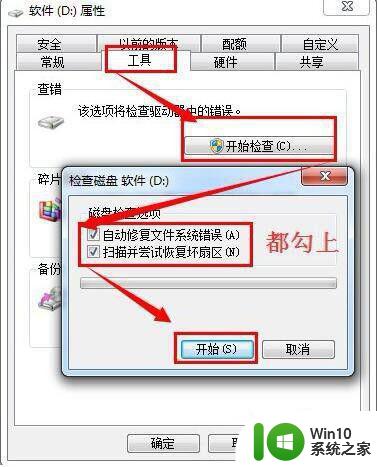
2、以上步骤,部分系统会提示重启后修复,如果出现,则同意。然后重启电脑后,系统会自动恢复。记住一定不要拔U盘或移动硬盘哦。如图所示:
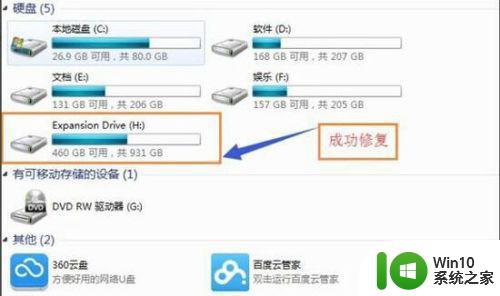
方法二:
1、“开始”→“cmd”或者“Win + R”。如图所示:
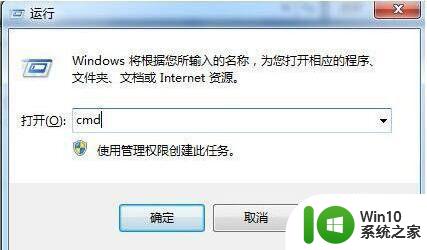
2、输入“chkdsk H:/f”这里修复的H盘,修复D盘就是“chkdsk D:/f”,系统开始修复,过一会儿就修复完成了。如图所示:

3、修复完成之后“我的电脑”也正常显示磁盘空间,双击正常启动。如图所示:
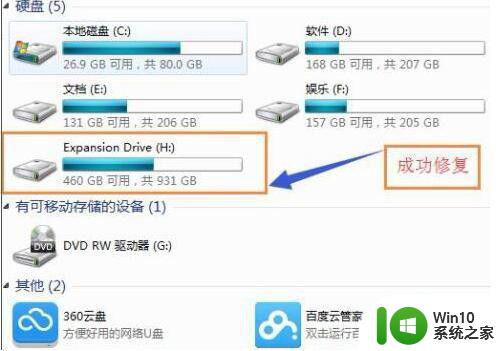
以上就是解决可移动磁盘无法打开的全部内容,如果遇到此问题,您可以按照本文提供的操作进行简单快速的解决,一步到位。
可移动磁盘打不开怎么办 电脑无法识别可移动磁盘解决方法相关教程
- 简单几步解决手机插电脑不显示可移动磁盘的问题 手机插电脑无法识别可移动磁盘怎么解决
- 打开优盘显示请讲优盘插入可移动磁盘怎么办 优盘插入电脑无法识别怎么解决
- u盘插上只显示可移动磁盘 U盘插入电脑后没有出现可移动磁盘提示怎么办
- XP系统不显示可移动设备怎么办 XP系统无法识别可移动设备解决方法
- 移动硬盘无法识别怎么办 移动硬盘连接电脑无法识别怎么解决
- 移动硬盘连接后不显示盘符的解决方法 电脑无法识别移动硬盘怎么办
- 移动硬盘无法读取怎么修复 移动硬盘无法识别该怎么办
- w8电脑找不到磁盘驱动器号怎么办 w8电脑无法识别磁盘驱动器号怎么解决
- 移动硬盘插到电脑上不显示的两种解决办法 移动硬盘插入电脑后无法识别怎么办
- 电脑中没有插入U盘却显示有可移动存储设备的解决方法 电脑识别不出U盘怎么办
- 西数移动硬盘电脑无法识别解决方法 西数移动硬盘插入电脑无反应怎么办
- u教授识别不出移动硬盘怎么办 移动硬盘无法识别怎么解决
- U盘装机提示Error 15:File Not Found怎么解决 U盘装机Error 15怎么解决
- 无线网络手机能连上电脑连不上怎么办 无线网络手机连接电脑失败怎么解决
- 酷我音乐电脑版怎么取消边听歌变缓存 酷我音乐电脑版取消边听歌功能步骤
- 设置电脑ip提示出现了一个意外怎么解决 电脑IP设置出现意外怎么办
电脑教程推荐
- 1 w8系统运行程序提示msg:xxxx.exe–无法找到入口的解决方法 w8系统无法找到入口程序解决方法
- 2 雷电模拟器游戏中心打不开一直加载中怎么解决 雷电模拟器游戏中心无法打开怎么办
- 3 如何使用disk genius调整分区大小c盘 Disk Genius如何调整C盘分区大小
- 4 清除xp系统操作记录保护隐私安全的方法 如何清除Windows XP系统中的操作记录以保护隐私安全
- 5 u盘需要提供管理员权限才能复制到文件夹怎么办 u盘复制文件夹需要管理员权限
- 6 华硕P8H61-M PLUS主板bios设置u盘启动的步骤图解 华硕P8H61-M PLUS主板bios设置u盘启动方法步骤图解
- 7 无法打开这个应用请与你的系统管理员联系怎么办 应用打不开怎么处理
- 8 华擎主板设置bios的方法 华擎主板bios设置教程
- 9 笔记本无法正常启动您的电脑oxc0000001修复方法 笔记本电脑启动错误oxc0000001解决方法
- 10 U盘盘符不显示时打开U盘的技巧 U盘插入电脑后没反应怎么办
win10系统推荐
- 1 番茄家园ghost win10 32位官方最新版下载v2023.12
- 2 萝卜家园ghost win10 32位安装稳定版下载v2023.12
- 3 电脑公司ghost win10 64位专业免激活版v2023.12
- 4 番茄家园ghost win10 32位旗舰破解版v2023.12
- 5 索尼笔记本ghost win10 64位原版正式版v2023.12
- 6 系统之家ghost win10 64位u盘家庭版v2023.12
- 7 电脑公司ghost win10 64位官方破解版v2023.12
- 8 系统之家windows10 64位原版安装版v2023.12
- 9 深度技术ghost win10 64位极速稳定版v2023.12
- 10 雨林木风ghost win10 64位专业旗舰版v2023.12